आउटलुक में चयनित ईमेल की कुल संख्या कैसे गिनें?
क्या आप जानना चाहते हैं कि आउटलुक में कितने ईमेल संदेशों को एक-एक करके गिनने के बिना तुरंत चुना गया है? इस ट्यूटोरियल के साथ, चयनित ईमेल को गिनना अब समय लेने वाली समस्या नहीं होगी।
- हॉटकी के साथ चयनित ईमेल की कुल संख्या की गणना करें
- VBA के साथ चयनित ईमेल की कुल संख्या की गणना करें
- एक अद्भुत टूल के साथ चयनित ईमेल की कुल संख्या गिनने के लिए एक क्लिक
- आउटलुक के लिए कुटूल के साथ चयनित ईमेल की कुल संख्या की गणना करें
हॉटकी के साथ चयनित ईमेल की कुल संख्या की गणना करें
की मदद से दर्ज कुंजी, आप चयनित ईमेल की कुल संख्या की गणना निम्नानुसार कर सकते हैं।
1. मेल दृश्य में, उन ईमेल संदेशों का चयन करें जिन्हें आप गिनना चाहते हैं, और दबाएँ दर्ज कीबोर्ड में कुंजी.
2. फिर एक शीघ्र संवाद पॉप अप होगा. आप देख सकते हैं कि चयनित ईमेल की कुल संख्या सूचीबद्ध है। फिर से लॉगिन करने के लिए नहीं संवाद बंद करने के लिए बटन.

नोट्स:
(1) जब आप 4 से कम ईमेल संदेशों का चयन करते हैं तो यह विधि काम नहीं कर सकती।
(2) इस विधि की आवश्यकता है वार्तालाप के रूप में दिखाएँ पर विकल्प अनचेक किया गया देखें टैब.
एक अद्भुत टूल के साथ आउटलुक में चयनित ईमेल की कुल संख्या गिनने के लिए एक क्लिक
आउटलुक फ़ोल्डर में चयनित ईमेल की कुल संख्या की गणना करने के लिए कई तरकीबें हो सकती हैं। लेकिन यहां मैं सबसे आसान समाधान पेश करूंगा - चयनित आइटमों की गणना करें of आउटलुक के लिए कुटूल, जो आपको गिनती परिणाम प्राप्त करने के लिए एक क्लिक में मदद कर सकता है!
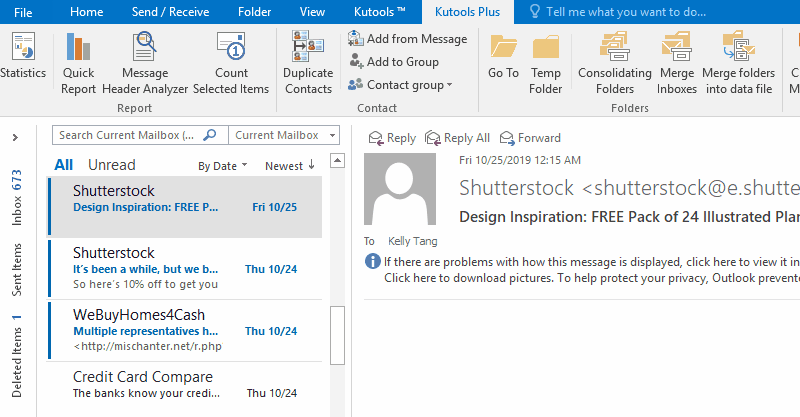
VBA के साथ चयनित ईमेल की कुल संख्या की गणना करें
वीबीए कोड के साथ, आप आसानी से चयनित ईमेल की कुल संख्या की गणना कर सकते हैं।
1. मेल दृश्य में, उन ईमेल का चयन करें जिनकी कुल संख्या आप गिनना चाहते हैं।
2। दबाएँ ऑल्ट + F11 खोलने के लिए एक साथ कुंजियाँ अनुप्रयोगों के लिए माइक्रोसॉफ्ट विज़ुअल बेसिक द्वारा ।
3। क्लिक करें सम्मिलित करें > मॉड्यूल एक नई मॉड्यूल विंडो खोलने के लिए, और फिर नीचे दिए गए कोड को विंडो में पेस्ट करें।
वीबीए: चयनित ईमेल की गणना करें
Sub CountSelectedItems()
Dim objSelection As Outlook.Selection
Set objSelection = Application.ActiveExplorer.Selection
MsgBox "Number of selected items: " & _
objSelection.Count, vbInformation, "Selected Items"
End Sub
4। दबाएं रन VBA कोड चलाने के लिए बटन। और अब एक डायलॉग पॉप अप होगा जो आपको बताएगा कि आपने कितने आइटम चुने हैं। तब दबायें OK इसे बंद करने के लिए बटन. स्क्रीनशॉट देखें:

नोट: इस VBA कोड का Outlook 2007, 2010, 2013 और 2016 में सफलतापूर्वक परीक्षण किया गया था।
एक अद्भुत टूल के साथ चयनित ईमेल की कुल संख्या गिनने के लिए एक क्लिक
यदि आपके पास आउटलुक के लिए कुटूल स्थापित है, तो आप इसे लागू कर सकते हैं चयनित आइटमों की गणना करें आउटलुक में केवल एक क्लिक से सभी चयनित ईमेल की कुल संख्या आसानी से गिनने की सुविधा।
आउटलुक के लिए कुटूल: 100 से अधिक आवश्यक टूल के साथ सुपरचार्ज आउटलुक। इसे 60 दिनों तक मुफ़्त में टेस्ट ड्राइव करें, कोई शर्त नहीं! अधिक पढ़ें... अब डाउनलोड करें!
1. निर्दिष्ट मेल फ़ोल्डर खोलें, और उन ईमेल का चयन करें जिन्हें आप गिनेंगे।
नोट:
होल्डिंग को कंट्रोल कुंजी, आप एक-एक करके कई गैर-आसन्न ईमेलों पर क्लिक करके उनका चयन कर सकते हैं;
होल्डिंग को पाली कुंजी, आप पहले ईमेल और अंतिम ईमेल पर क्लिक करके एकाधिक आसन्न ईमेल का चयन कर सकते हैं;
मेल फ़ोल्डर में किसी भी ईमेल का चयन करें और फिर दबाएँ कंट्रोल + A मेल फ़ोल्डर में सभी ईमेल का चयन करने के लिए कुंजियाँ।
2। क्लिक करें कुटूल्स प्लस > चयनित आइटमों की गणना करें.

फिर आपको पॉपिंग आउट डायलॉग में एक नज़र में चयनित ईमेल की कुल संख्या मिल जाएगी।
आउटलुक के लिए कुटूल के साथ चयनित ईमेल की कुल संख्या की गणना करें
यदि आपके पास आउटलुक के लिए कुटूल स्थापित है, तो आप आउटलुक में चयनित ईमेल की कुल संख्या को आसानी से गिनने के लिए इसकी सांख्यिकी सुविधा लागू कर सकते हैं। कृपया इस प्रकार करें:
आउटलुक के लिए कुटूल: 100 से अधिक आवश्यक टूल के साथ सुपरचार्ज आउटलुक। इसे 60 दिनों तक मुफ़्त में टेस्ट ड्राइव करें, कोई शर्त नहीं! अधिक पढ़ें... अब डाउनलोड करें!
1. में मेल देखें, उन ईमेल का चयन करें जिन्हें आप गिनेंगे और क्लिक करें कुटूल > सांख्यिकी (स्टेटिस्टिक्स)
. स्क्रीनशॉट देखें:

2. पहले पॉपिंग आउट सांख्यिकी संवाद बॉक्स में, कृपया क्लिक करें OK सीधे बटन. और अब आपको दूसरे स्टेटिस्टिक डायलॉग बॉक्स के शीर्ष पर सभी चयनित ईमेल की कुल संख्या मिलेगी। स्क्रीनशॉट देखें:

डेमो: आउटलुक के लिए कुटूल के साथ चयनित ईमेल की कुल संख्या की गणना करें
टिप: इस वीडियो में, कुटूल टैब द्वारा जोड़ा गया है आउटलुक के लिए कुटूल. यदि आपको इसकी आवश्यकता है, तो कृपया क्लिक करें यहाँ उत्पन्न करें बिना किसी सीमा के 60-दिन का निःशुल्क परीक्षण प्राप्त करने के लिए!
संबंधित आलेख:
सर्वोत्तम कार्यालय उत्पादकता उपकरण
आउटलुक के लिए कुटूल - आपके आउटलुक को सुपरचार्ज करने के लिए 100 से अधिक शक्तिशाली सुविधाएँ
🤖 एआई मेल सहायक: एआई जादू के साथ त्वरित प्रो ईमेल - प्रतिभाशाली उत्तरों के लिए एक-क्लिक, सही टोन, बहुभाषी महारत। ईमेलिंग को सहजता से रूपांतरित करें! ...
📧 ईमेल स्वचालन: कार्यालय से बाहर (POP और IMAP के लिए उपलब्ध) / ईमेल भेजने का शेड्यूल करें / ईमेल भेजते समय नियमों के अनुसार ऑटो सीसी/बीसीसी / स्वतः अग्रेषित (उन्नत नियम) / स्वतः ग्रीटिंग जोड़ें / बहु-प्राप्तकर्ता ईमेल को स्वचालित रूप से अलग-अलग संदेशों में विभाजित करें ...
📨 ईमेल प्रबंधन: आसानी से ईमेल याद रखें / विषयों और अन्य लोगों द्वारा घोटाले वाले ईमेल को ब्लॉक करें / डुप्लिकेट ईमेल हटाएँ / उन्नत खोज / फ़ोल्डरों को समेकित करें ...
📁 अनुलग्नक प्रो: बैच सहेजें / बैच अलग करना / बैच संपीड़न / ऑटो सहेजें / ऑटो डिटैच / ऑटो कंप्रेस ...
🌟 इंटरफ़ेस जादू: 😊अधिक सुंदर और शानदार इमोजी / टैब्ड व्यू के साथ अपनी आउटलुक उत्पादकता बढ़ाएँ / आउटलुक को बंद करने के बजाय छोटा करें ...
???? एक-क्लिक चमत्कार: आने वाले अनुलग्नकों के साथ सभी को उत्तर दें / फ़िशिंग-रोधी ईमेल / 🕘प्रेषक का समय क्षेत्र दिखाएं ...
👩🏼🤝👩🏻 संपर्क एवं कैलेंडर: बैच चयनित ईमेल से संपर्क जोड़ें / किसी संपर्क समूह को अलग-अलग समूहों में विभाजित करें / जन्मदिन अनुस्मारक हटाएँ ...
के ऊपर 100 सुविधाएँ आपके अन्वेषण की प्रतीक्षा करें! अधिक जानने के लिए यहां क्लिक करें।

